冬天到啦,躺在暖暖的被窝里,很舒服,但不巧的是突然想起电脑里还有一部电影没看,或是还有一些文件没有处理,又或是想知道游戏挂机升级了没。难道要离开舒服的被窝,冒着刺骨的寒冷,起床去打开电脑吗?相信很多的用户都会在这一刻做着强烈的思想斗争,所以啊,学会手机远程控制电脑是很关键的呀!为此,小编特地为大家带来了手机远程控制电脑的教程。
现在也是寒冬季节了,试想一下假如冬天躲在被窝里,而电脑放在远处的桌子上的话,我们就可以在被窝里通过手机远程控制电脑关机,这样是不是会很有趣呢?今天,小编为大家带来一个非常有趣的手机控制电脑的玩法,我们可以在手机上远程控制操作电脑,有兴趣的用户可以来看看。
手机控制电脑软件
在电脑中下载TeamViewer 电脑版.

手机图-1
解压后,进行这个文件压,找到TeamViewer.exe,双击打开

控制软件图-2
打开后,一个是ID,一个是密码,

远程控制图-3
在手机中下载 TeamViewer安卓版.
可以在电脑里搜索下,拍下二维码进入下载.也可以直接手机搜索下载

远程控制图-4
手机中安装它后

电脑图-5
怎么装系统,小编教你硬盘怎么装xp系统
做为以为xp系统的死粉,肯定会问,如何操作才能使用xp系统呢?现在安装的方法有很多,光盘安装,一键安装,U盘安装,而下面,小编要跟大家说的是硬盘装系统的方法,为什么?因为又方便又快捷啊.如何操作,且来看看小编的装系统教程.
打开TeamViewer,
输入刚刚在电脑打开时电脑里TeamViewer显示的ID,也就是本文的步骤4中第一个红框框里的ID
点远程连接
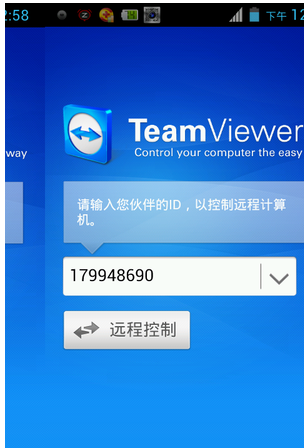
电脑图-6
输入密码(电脑密码)

控制软件图-7
可以发现已经连接上去了,可以看到电脑屏幕了.

手机图-8
还可以通过手机来关闭电脑,打开任务管理器

电脑图-9
还可以通过他,让手机和电脑之间传输文件

手机图-10
以上就是手机远程控制电脑的操作方法了。
以上就是电脑技术教程《手机控制电脑软件,小编教你手机怎么远程控制电脑》的全部内容,由下载火资源网整理发布,关注我们每日分享Win12、win11、win10、win7、Win XP等系统使用技巧!win8如何关机,小编教你win8如何关机
对于刚开始接触Win8的用户不知道应该如何电脑关机,因为win8系统里的传统的开始菜单按钮被摒弃,使的很多使用win7的朋友都无法习惯.不知道怎么操作,为了帮助到大家,下面,小编就来教大家如何操作系统关机.






